Les notificacions de Microsoft Teams que no funcionen és un problema frustrant, ja que no podreu rebre notificacions o alertes de les notificacions rebudes. El problema es produeix principalment a causa de la mala connectivitat a Internet, l'interrupció del servidor i les funcions de notificació desactivades.

Les notificacions de Microsoft Teams no funcionen
Seguiu les correccions esmentades pas a pas per solucionar el problema següent.
1. Comproveu la vostra connexió de xarxa i l'estat del servidor d'equips
El motiu principal que causa aquest problema és una mala connexió a Internet o una interrupció del servidor. Heu de comprovar la vostra connexió a Internet i l'estat del servidor de l'equip de Microsoft.
Primer, comproveu el servidor de Microsoft Teams seguint els passos següents:
- Obriu qualsevol navegador del vostre sistema i cerqueu https://downdetector.com/
- A continuació, cerqueu Microsoft Teams a la barra de cerca.
- Aquí, veureu els gràfics del servidor si s'estan baixant o bé.
Si es troba en manteniment, haureu d'esperar que es recuperi. I en cas que no hi hagi cap problema amb el servidor de Teams, el problema pot ser causat per una connexió a Internet inestable. Heu de tenir una connexió a Internet estable per rebre notificacions a Teams. Seguiu les instruccions següents per comprovar i millorar la vostra connexió a Internet.
- Comproveu el vostre ús de dades. Si supereu el límit diari, milloreu el vostre paquet actual amb un paquet de dades addicional.
- Si utilitzeu una connexió Wi-Fi, torneu a establir la connexió Wi-Fi.
- Mantingueu l'encaminador o un altre dispositiu d'origen més a prop del dispositiu client per crear una connexió a Internet estable i forta.
- Utilitzeu una connexió per cable en lloc d'una sense fil per tenir una connexió adequada, ràpida i estable.
2. Desactiveu l'estalvi de bateria
En la majoria de vegades, la funció d'estalvi de bateria activada al vostre sistema pot restringir que la notificació d'equips aparegui a la pantalla. L'estalvi de bateria entra en conflicte amb la majoria de les aplicacions que consumeixen energia i impedeix que algunes de les seves funcions funcionin per estalviar la bateria. Per tant, proveu de desactivar l'estalvi de bateria i solucioneu el problema.
Seguiu les instruccions per desactivar el mode d'estalvi de bateria:
- Premeu el botó Guanyar + jo tecles junts per obrir Configuració
- Ara navegueu a Sistema > Potència i bateria.
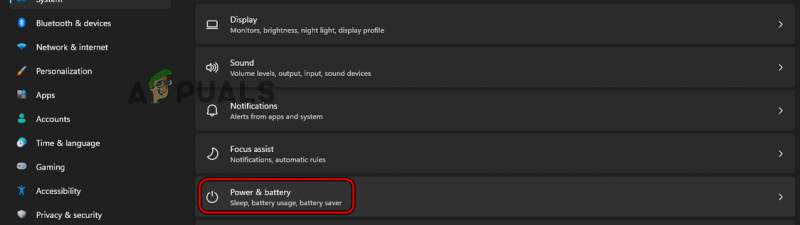
Seleccioneu Alimentació i bateria.
- Desplaceu-vos cap avall i seleccioneu Bateria i expandiu Estalvi de bateria
- Feu clic a Apagueu ara botó per desactivar la funció.
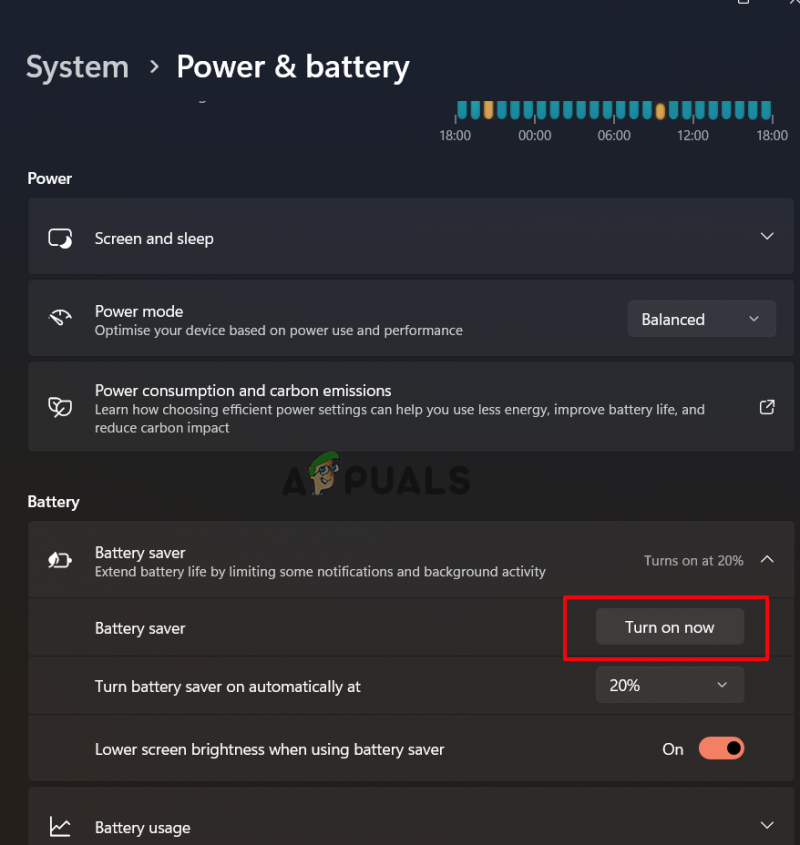
Desactiva l'estalvi de bateria
3. Torneu a iniciar sessió al compte de Microsoft Teams
A causa de problemes d'autenticació del compte, és possible que deixis de rebre notificacions d'Equips. En aquest cas, proveu de tancar la sessió del vostre compte i, a continuació, torneu a iniciar la sessió amb les credencials del vostre compte per resoldre que les notificacions dels equips de Microsoft no funcionin i començar a rebre notificacions de nou a Teams.
A continuació es mostren els passos per tornar a iniciar la sessió al vostre compte de Microsoft Teams:
- Obriu l'aplicació Teams i toqueu Perfil icona a la cantonada superior dreta.
- A continuació, feu clic a Tanca sessió opció i confirmeu la sessió.
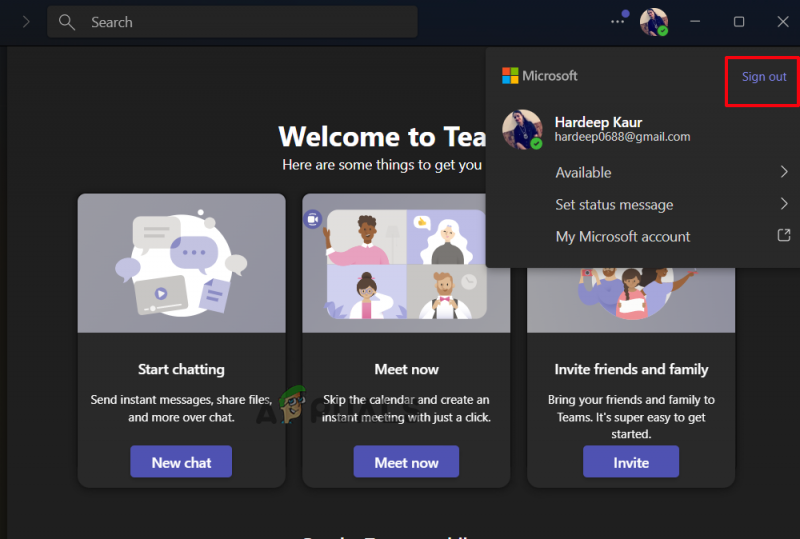
Tanqueu la sessió de l'aplicació Microsoft Teams
- Després de tancar la sessió correctament, feu clic a l'opció d'inici de sessió, introduïu les vostres credencials per iniciar sessió al compte i comproveu si heu començat a rebre notificacions.
4. Comproveu el vostre estat de disponibilitat a Teams
Si heu definit l'estat del vostre equip de Microsoft com a diferent de Disponible, això pot provocar que la notificació de l'equip no funcioni. Com en estat ocupat o DND, no podreu rebre notificacions. Per tant, us heu d'assegurar que l'estat del vostre compte ha d'estar disponible.
Seguiu els passos següents per comprovar l'estat del vostre equip de Microsoft:
- Inicieu l'aplicació Teams al vostre sistema.
- A continuació, feu clic a la icona Perfil a la cantonada superior esquerra.
- Feu clic a l'estat i trieu Disponible de la llista.
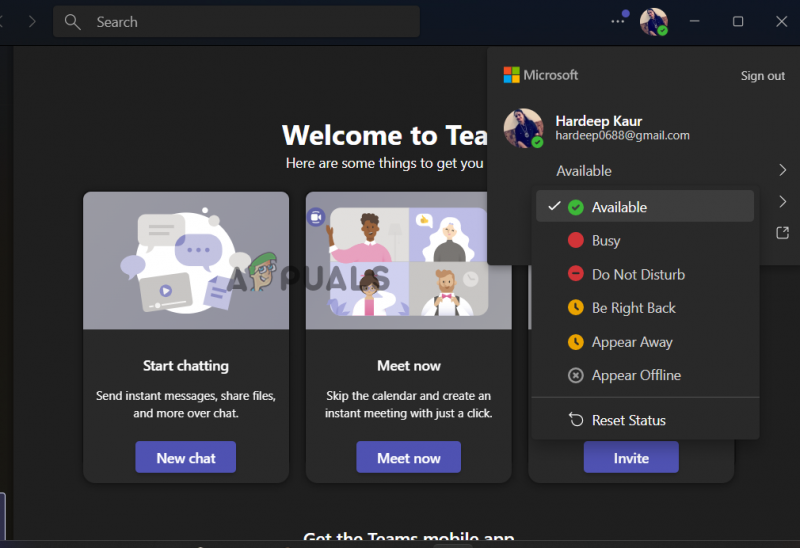
Seleccioneu Estat disponible
5. Activeu la funció d'inici automàtic als equips
Si no rebeu notificacions a Microsoft Teams, pot ser que l'aplicació Teams no s'executi en segon pla. Per tant, assegureu-vos que l'aplicació Teams s'ha d'executar en segon pla per evitar aquest problema.
- Inicieu l'aplicació Microsoft Teams
- I a la cantonada superior dreta, feu clic al botó Configuració i més (punts suspensius).
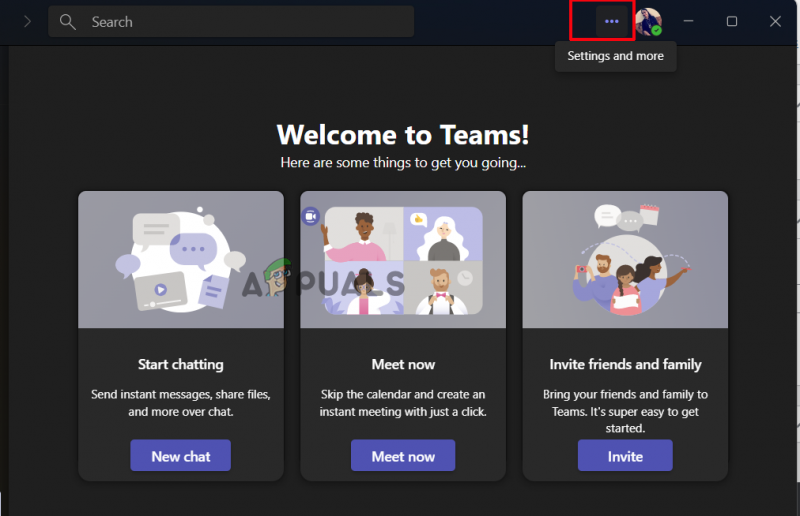
Feu clic a la icona Configuració i més.
- Ara feu clic a l'opció Configuració i després a General
- A continuació, a la secció Aplicació, feu clic a Aplicació d'inici automàtic
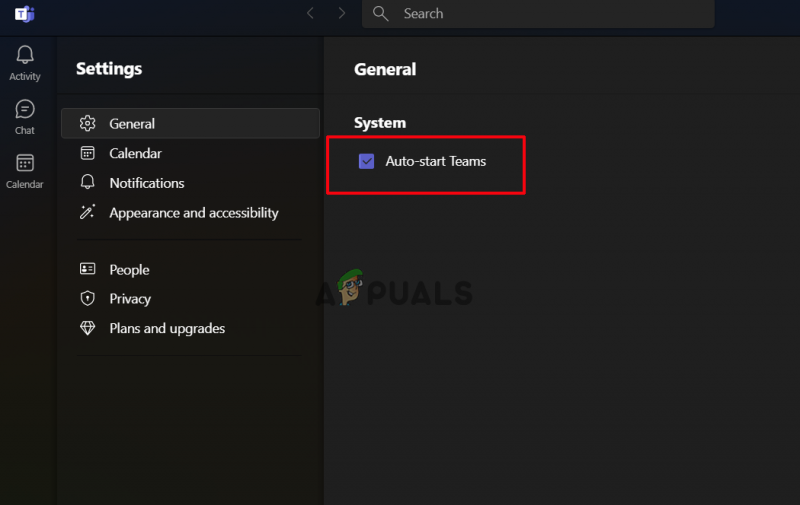
Seleccioneu l'opció d'inici automàtic de l'aplicació
Ara l'aplicació començarà a executar-se automàticament quan arrenqueu el vostre PC amb Windows.
6. Habiliteu la funció de notificacions d'equips
És possible que hàgiu desactivat la funció de notificació d'equips accidentalment. Assegureu-vos que la funció de notificació d'equips ha d'estar activada per rebre les notificacions. Si no, seguiu les instruccions següents per activar la funció.
- Inicieu la sessió al vostre compte de Microsoft Teams amb les vostres credencials.
- A continuació, feu clic a la icona Configuració i Més a l'extrem superior dret per fer-hi clic Configuració .
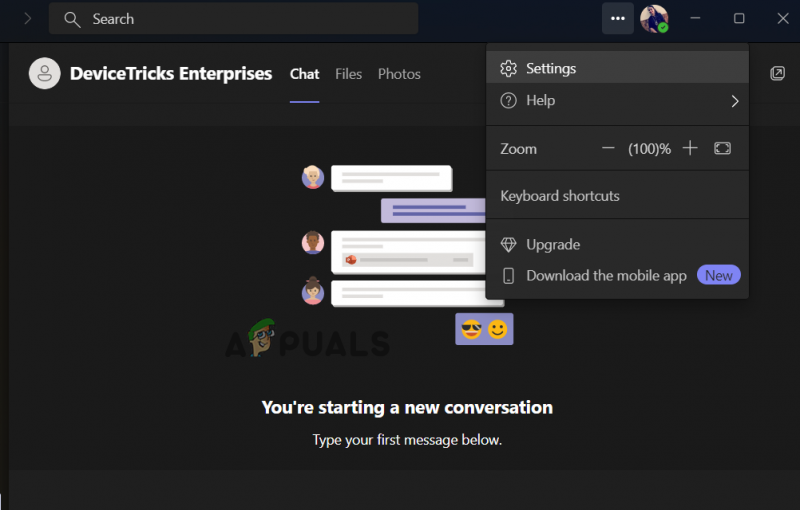
Feu clic a Configuració per obrir-lo
- Aquí feu clic a Notificacions .
- A la pestanya següent, seleccioneu activar l'opció segons les vostres preferències.
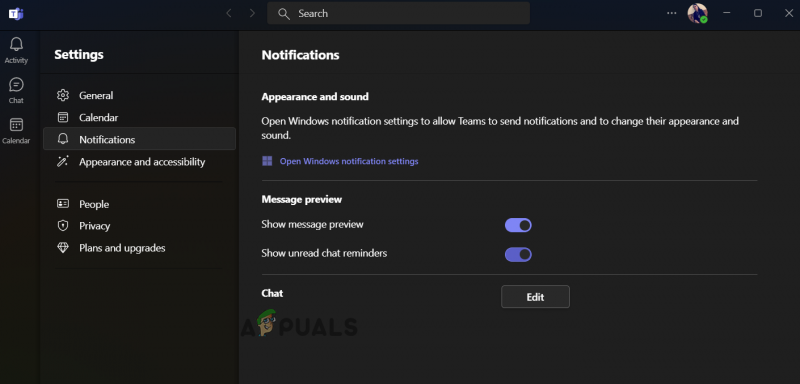
Activa les preferències de notificació
- A continuació, feu clic a l'opció Xat, amplieu cada opció i configureu-la segons les vostres necessitats i preferències.
7. Desactiva l'ajuda d'enfocament (si escau)
L'assistència al focus és similar al mode No molestar de Microsoft, que prohibeix o prohibeix totes aquelles activitats que us molestin. Quan l'assistència DND o Focus està activada al vostre sistema, no us donarà alertes ni notificacions diàries. Per tant, si no rebeu notificacions per a Teams, és possible que aquesta funció estigui habilitada al vostre sistema. En aquest cas, podeu desactivar-lo o afegir Microsoft Teams com a excepció.
Seguiu les instruccions següents per desactivar Focus Assist:
- Obriu la configuració de Windows prement Guanyar + jo claus juntes
- Navega a Sistema > Focus
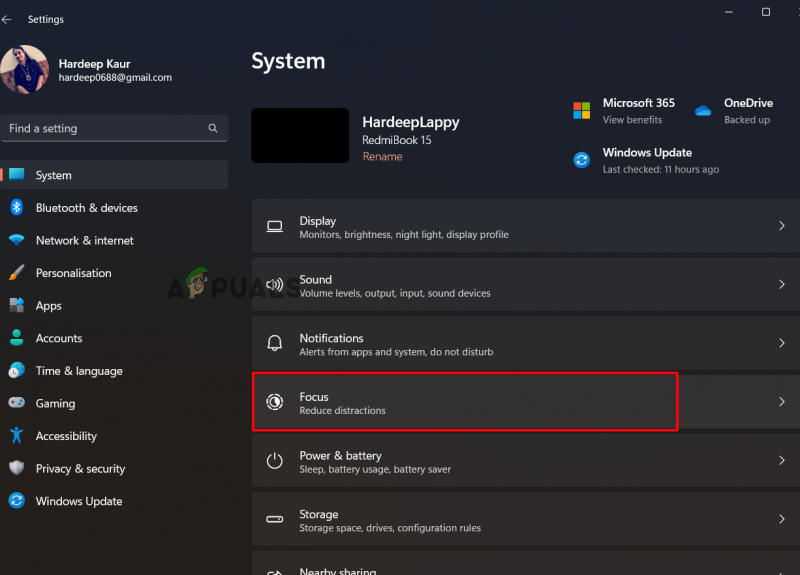
Feu clic a Focus a Sistema
- Aquí finalitzen les sessions Focus per començar a rebre notificacions.
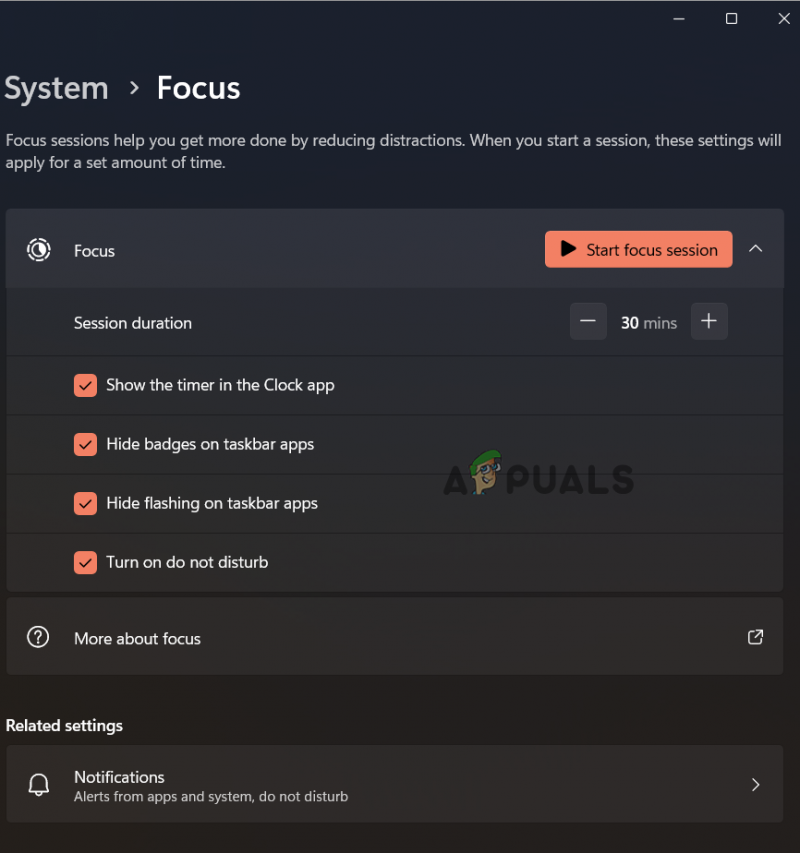
Desmarqueu les sessions de focus d'inici
També podeu afegir una excepció per a Microsoft Teams si feu servir de bon grat Focus Assist.
- A la configuració de Focus Assist, feu clic a Notificacions.
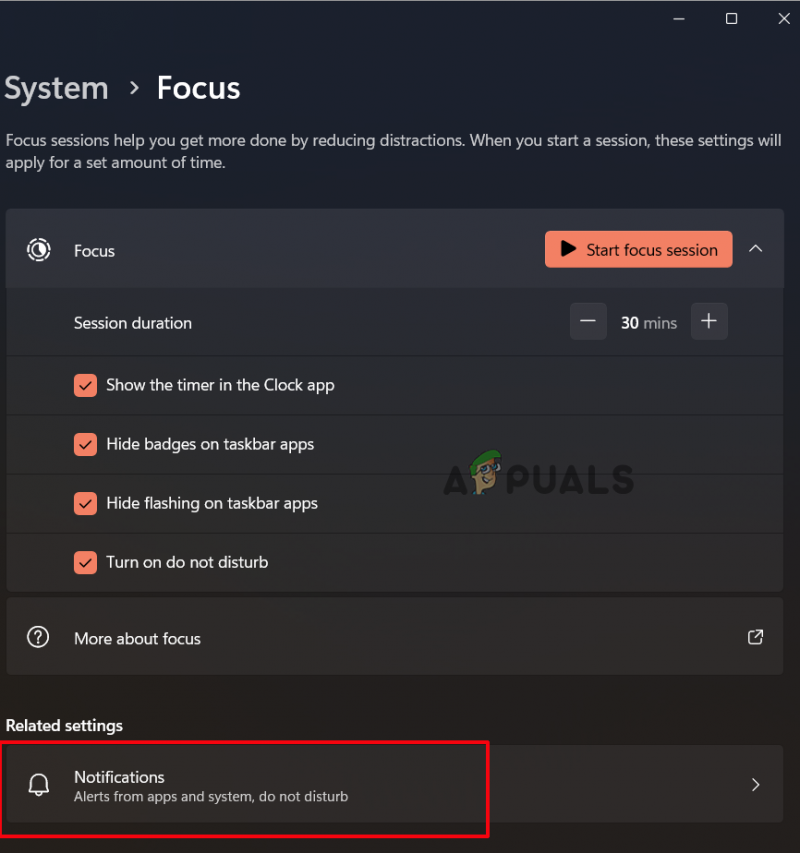
Feu clic a Notificacions a Focus
- A continuació, seleccioneu l'opció Establir notificacions prioritàries.
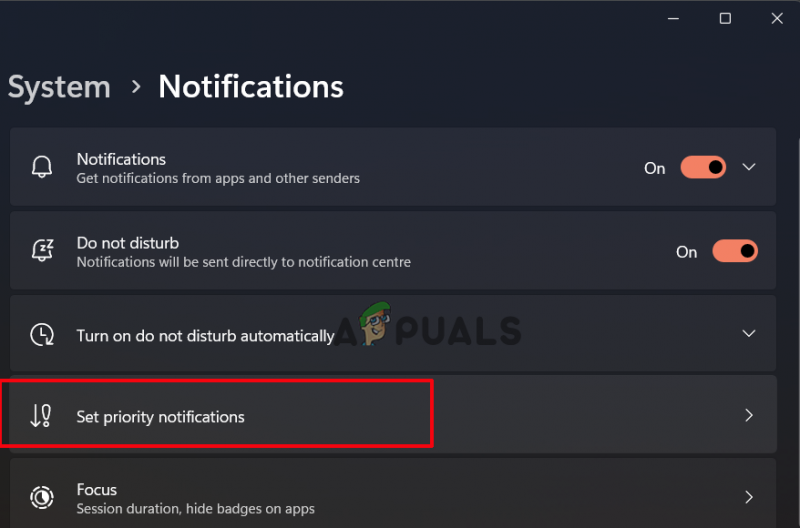
Feu clic a Establir notificacions prioritàries
- Fer clic a Afegeix aplicacions i seleccioneu Microsoft Teams al menú desplegable.
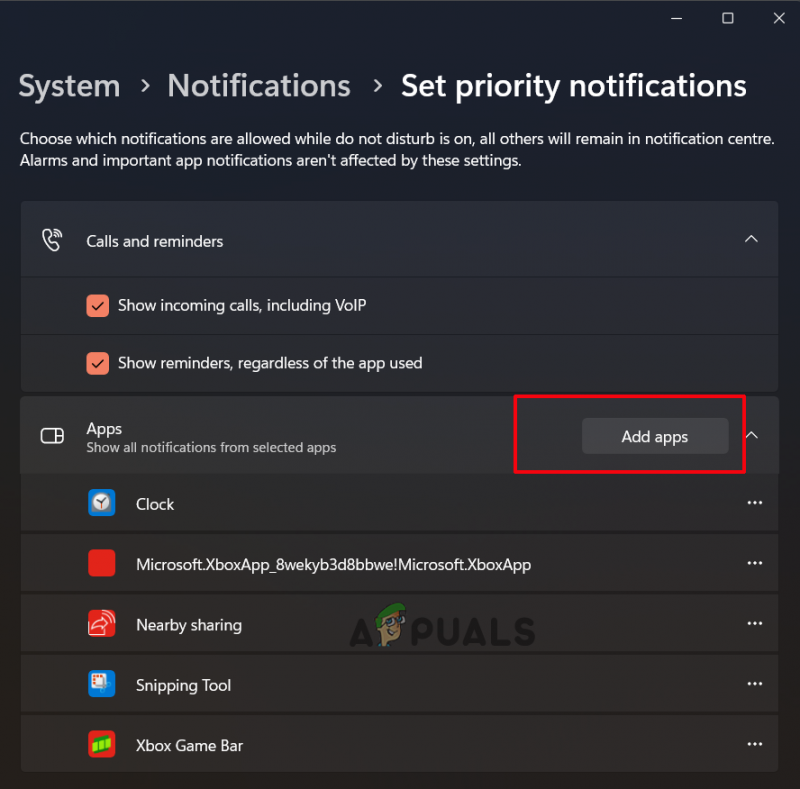
Feu clic a Afegeix aplicacions
Ara comproveu si s'ha resolt el problema de les notificacions de Microsoft Teams que no funcionen.
8. Personalitza les notificacions d'equips per a un canal
Si us trobeu amb el problema de la notificació de Microsoft Teams que no funciona mentre feu servir un canal específic a Teams, deu ser perquè la notificació del canal en concret no està personalitzada correctament. Per tant, personalitzar aquí la notificació del canal us ajudarà a resoldre el problema.
A continuació es mostren els passos per activar la funció de notificació per al canal en concret:
- Obriu els equips de Microsoft al vostre ordinador.
- A continuació, feu clic a la fletxa cap avall al costat de equips i comproveu tots els canals.
- A continuació, feu clic amb el botó dret al canal per al qual no rebeu alertes de notificació.
- Ara, amplieu el menú desplegable per a les notificacions del canal i seleccioneu costum opció de la llista apareguda.
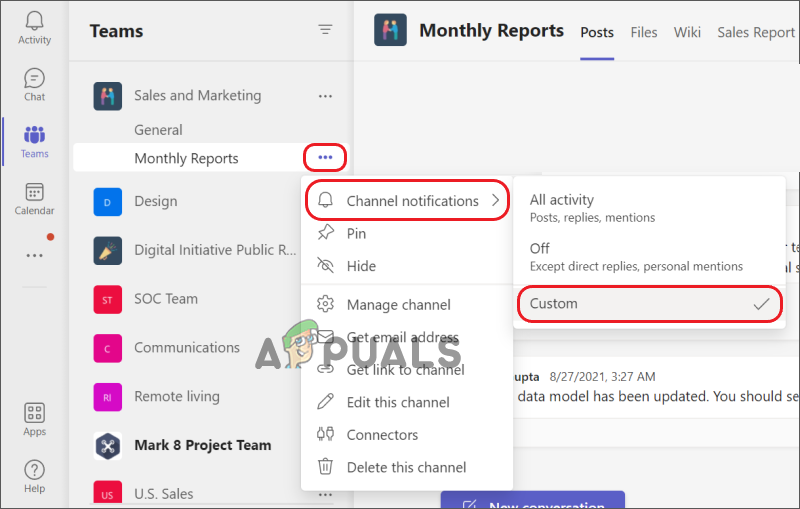
Feu clic a Personalitza les notificacions del canal
I aquí, seleccioneu les notificacions que voleu rebre quan i on.
10. Utilitzeu la versió web d'equips
La majoria de les vegades, l'aplicació nativa pot causar aquests problemes. Per tant, aquí us suggerim que utilitzeu la versió web de Teams i comproveu si comenceu a rebre les notificacions. Heu d'obrir el vostre navegador i visitar l'aplicació web Teams. I permeteu el permís de notificació requerit des d'allà.
11. Esborra la memòria cau d'equips
Si la memòria cau emmagatzemada de Microsoft Teams es corromp, això pot causar problemes i impedir que l'aplicació Microsoft Teams funcioni correctament , per això la notificació dels equips de Microsoft va deixar de funcionar. Per tant, aquí us suggerim que esborreu la memòria cau d'equips a temps per evitar el problema en qüestió.
Seguiu els passos següents per esborrar la memòria cau d'equips:
- Tanqueu l'aplicació Microsoft Teams.
- A continuació, inicieu el quadre de diàleg Executar prement la tecla Windows + R simultàniament.
- Ara, al quadre d'execució, escriviu l'ordre %AppData%\Microsoft\teams i toqueu la tecla Enter.
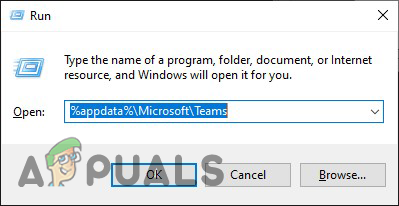
Escriviu l'ordre al quadre Executar
- A la carpeta d'equips oberta, suprimiu totes les subcarpetes que continguin.
- Un cop suprimit, obriu l'aplicació Microsoft Teams i espereu a veure si comenceu a rebre notificacions o no.
Si utilitzeu la versió web de Teams a Chrome, seguiu els passos següents per esborrar la memòria cau en línia de l'equip:
- Inicieu el quadre de diàleg Executar prement la tecla Windows + R simultàniament
- A continuació, al quadre d'execució, escriviu %LocalAppData%\Google\Chrome\User Data\Default\ i premeu la tecla Enter al teclat.
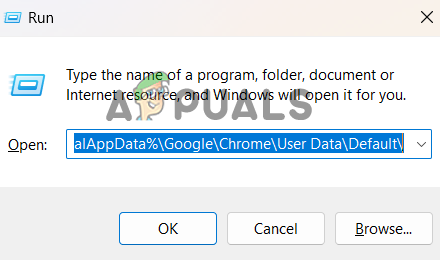
Escriviu l'ordre al quadre Executar
- A la finestra oberta, navegueu a la carpeta de la memòria cau i als fitxers de dades web i galetes.
- Seleccioneu-los i suprimiu-los.
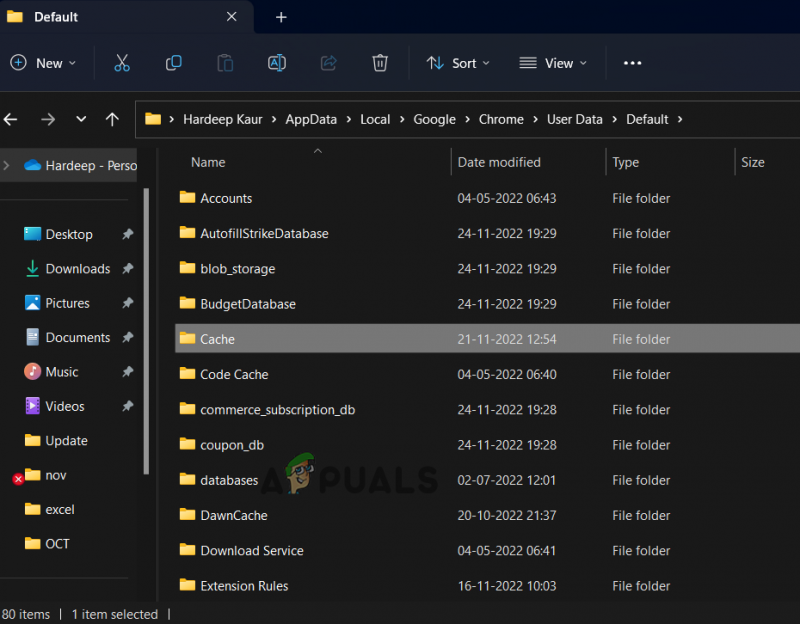
Suprimeix la carpeta de memòria cau i els fitxers de dades i galetes web.
- Ara, inicieu la versió web de Microsoft Teams i comproveu si les notificacions dels equips de Microsoft comencen a funcionar.
12. Poseu-vos en contacte amb el suport d'ajuda d'equips
Si cap de les solucions anteriors us va ajudar a solucionar el problema de les notificacions de Microsoft Teams que no funcionen, deu ser a causa d'un problema tècnic. Per tant, us suggerim que proveu de contactar amb el Equip de suport de Microsoft . Podeu enviar-los per correu electrònic al seu identificador de correu electrònic oficial o presentar un tiquet de queixa sobre el problema a l'aplicació. contactar amb ells segur que us ajudarà a solucionar el problema, ja que obtindreu la resolució directament dels professionals o experts informàtics.























